※当wikiは海外game8の情報を翻訳/掲載しています
★おすすめ最強クラス
☆おすすめ最強ビルド
★セケマの試練/混沌の試練
☆アップデート0.2.0の最新情報

PC 設定とキーボード バインディングは、Path of Exile 2 (PoE 2) でのゲーム全体の体験を向上させるために不可欠です。最適な PC 設定とキーバインドについてすべて学ぶには、このガイドをご覧ください。
これらの設定は、品質とパフォーマンスのバランス をとります。各オプションで選択した設定により、ほとんどまたはまったくコストをかけずに、ゲームの視覚的な魅力が向上します。お使いのシステムに合わせて設定を微調整することができます。
| グラフィック オプション | 設定 |
|---|---|
| レンダラー | DirectX 12 / Vulkan |
| モード | ウィンドウ フルスクリーン |
| Vsync | オン |
| ダイナミック解像度 | オン |
| ウィンドウ解像度 | (ネイティブ解像度) |
| アップスケールモード | NVIDIA GPU: DLSS AMD GPU:FSR |
| 最大レンダリング解像度 | アップスケールなし |
| シャープネス | 15% (デフォルト) |
| HDR | オン (ディスプレイがサポートしている場合) |
| グラフィック オプション | 設定 |
|---|---|
| テクスチャ品質 | 高 (デフォルト) |
| テクスチャ フィルタリング | 8x 異方性フィルタリング |
| ライティング | シャドウ + グローバル イルミネーション |
| シャドウ + GI 品質 | 低 |
| 太陽の影の品質 | 高 (デフォルト) |
| ライトの数 | 高 (デフォルト) |
| ブルーム | 75% (好みによります) |
| 水の詳細レベル | 低 |
| グラフィック オプション | 設定 |
|---|---|
| NVIDIA Reflex | オン (デフォルト) |
| フォアグラウンド FPS キャップ | 設定 |
| バックグラウンド FPS キャップ | 15 |
| トリプル バッファリング | オン |
| ダイナミックカリング | オフ |
| ターゲットフレームレート | 60 / 優先 |
| エンジンマルチスレッド | オン |
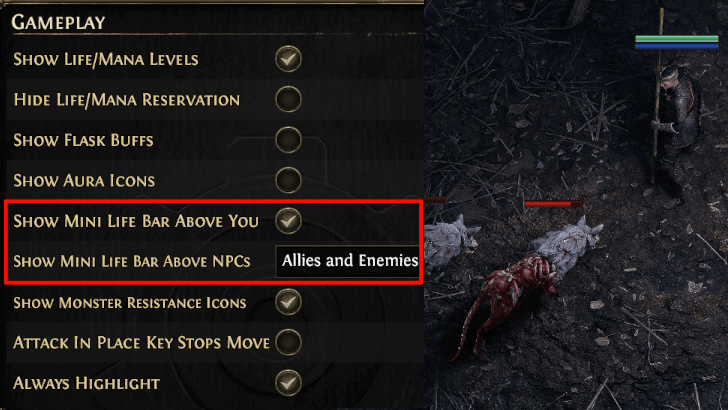
ゲームプレイセクションのインターフェースタブで自分とNPCの上にミニライフバーを表示を有効にする必要があります。これにより、マウスをホバーして1つずつ確認しなくても、自分と敵のHPバーを確認できます。

画面の右上隅にあるマップをより見やすくしたい場合は、マップセクションのインターフェースタブでマップのズームを調整できます。これによりミニマップが拡大表示されるので、現在地の周辺を移動しやすくなります。
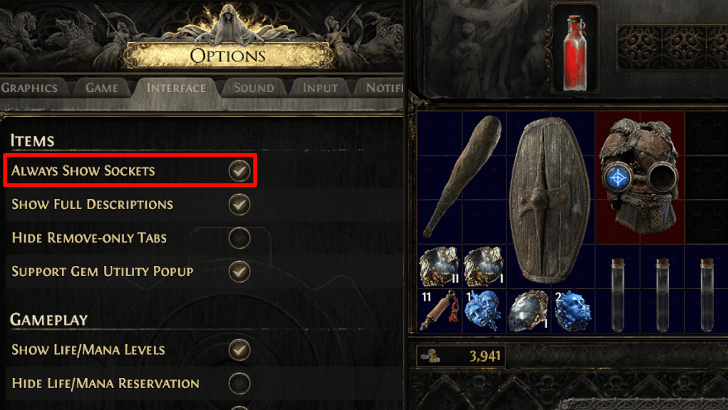
インターフェース タブのアイテム セクションにある ソケットを常に表示 を有効にすると、アイテム ソケットにマウスを移動しなくても、インベントリ内のアイテム ソケットが常に表示されます。これは、使用したい貴重なソケット付きアイテムを 誤って投げてしまうことを防ぐのに役立ちます。
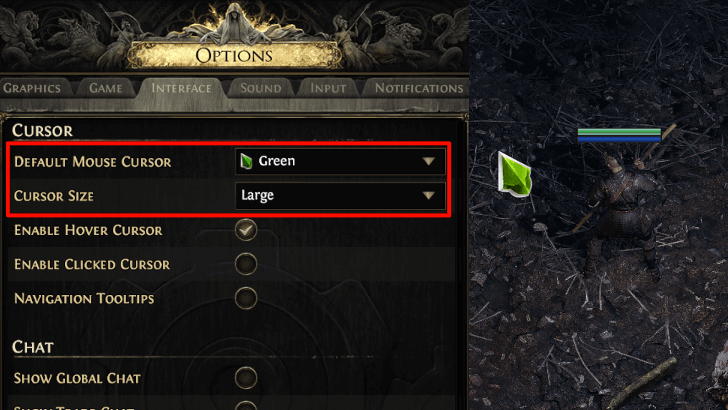
画面上のカーソルの位置を追跡するのが難しい場合は、インターフェース タブのカーソル セクションで設定を変更できます。 色とサイズを変更して、画面上で簡単に見つけられるようにすることができます。
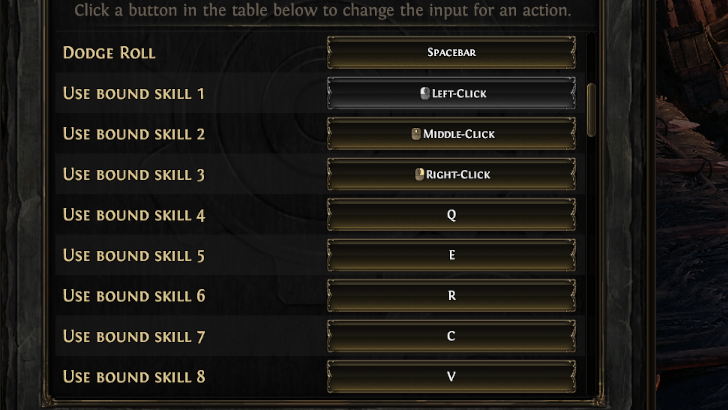
最適なキーボード バインディングは常に個人の好みによります。ただし、WASD 入力方法を使用している場合は、WASD を使用して移動する能力を妨げないキー バインディングをスキルに選択することを常に推奨します。
| コントロール | キーバインド |
|---|---|
| スロット 1 でフラスコを使用する | 1 |
| スロット 2 でフラスコを使用する | 2 |
| ドッジロール | スペースバー |
| バウンドスキル 1 を使用する | 左クリック |
| バウンドスキル 2 を使用する | 中クリック |
| バウンドスキル 3 を使用する | 右クリック |
| バウンドスキル 4 を使用する | Q |
| バウンドスキル 5 を使用する | E |
| バウンドスキル6を使用する | R |
| バウンドスキル7を使用する | C |
| バウンドスキル8を使用する | V |
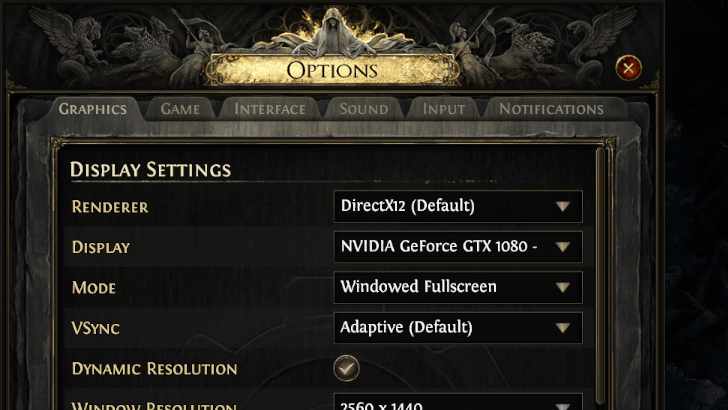
ゲーム設定を変更するには、キーボードのEscキーを押してオプションをクリックしてメニューを表示します。グラフィックタブでグラフィック設定を変更し、入力タブでキーバインドを変更します。

最適なPC設定とキーボードバインディング
© 2010 - 2024 Grinding Gear Games
当サイトのコンテンツ内で使用しているゲーム画像の著作権その他の知的財産権は、当該ゲームの提供元に帰属しています。
当サイトはGame8編集部が独自に作成したコンテンツを提供しております。
当サイトが掲載しているデータ、画像等の無断使用・無断転載は固くお断りしております。